Mainos
Upeat näytönsäästäjät ovat hiukan unohdettua taidetta. Se on sääli; ne voivat tehdä tietokoneesta näyttävän mahtava, kun sitä ei käytetä.
Valitettavasti on aika laittaa parhaat näytönsäästäjät takaisin mikroskoopin alle. Nämä ovat parhaat Windows-näytönsäästäjien valintamme, ja näytölläsi näytetään uskomatonta hetkessä.
Ennen kuin lataat Windows 10 -näytönsäästäjiä
Suurin osa Windows 10: n näytönsäästäjistä - sekä tässä artikkelissa että muualla verkossa - toimitetaan ZIP-tiedostona. Sisältö on purettava, ennen kuin voit käyttää sitä järjestelmässäsi.
Joskus poimittu näytönsäästäjä on EXE tiedosto; muina aikoina se on SCR muoto. Jos kyseessä on EXE-tiedosto, voit asentaa näytönsäästäjän järjestelmään kaksoisnapsauttamalla sitä tavalliseen tapaan. Jos se on SCR-tiedosto, jouduta hiiren kakkospainikkeella tiedostoa ja valitse Asentaa.
Molemmissa tapauksissa mukautettu näytönsäästäjä tulee saataville Windows-näytönsäästäjän asetusten luettelossa.
Ja muista, että monilla mukautetuilla näytönsäästäjillä on myös erilaisia asetuksia, joita voit muokata.
Jos haluat valita näytönsäästäjän, jota haluat käyttää, ja muokata sen käytettävissä olevia asetuksia, avaa Windows-asetukset-sovellus ja mene Mukauttaminen> Lukitusnäyttö> Näytönsäästäjän asetukset.
Parhaat ilmaiset Windows 10 -näytönsäästäjät
1. Fliqlo

Aiomme pian löytää hienoja “taiteellisia” näytönsäästäjiä, mutta aloitamme luettelomme kellonäytönsäästäjällä nimeltä Fliqlo.
Loppujen lopuksi, kuinka kauan käytät tosiasiassa aloittamalla tietokoneen näytöltä näytönsäästäjän ollessa käynnissä? Useimmille ihmisille se ei todennäköisesti ole kovin pitkä.
Siksi kello näyttää paremmalta tilankäytöltä. Nykyisen ajan heti käyttäminen on aina hyödyllistä.
Fliqlolla on muutama asetus, mukaan lukien kellon koko ja 12/24-tunnin vaihto.
ladata: Fliqlo (Vapaa)
2. Briblo

Kuinka kuvittelet pystyvän tekemään rakennukset virtuaalisesta LEGO: sta, kun et käytä näyttöä? Tämän ilmaisen Windows 10 -näytönsäästäjän avulla voit tehdä juuri sen.
Itse asiassa näytönsäästäjä on vähän kuin LEGO-meet-Tetris. Olisi parempi, jos sinulla olisi enemmän hallintaa ilmestyneistä lohkoista.
Näytönsäästäjä sisältää jopa säätimiä, jotka eivät aktivoi näyttöä rakennuksen aikana. Nuolinäppäimillä voit siirtää lohkoja; välilyönti kiertää niitä.
ladata: Briblo (Vapaa)
3. Sähkölampaat

Paras, jota kuvataan yhteistyöhahmoprojektina, Electric Sheep on luultavasti lopullinen mukautettu näytönsäästäjä Windows 10: ssä.
Otetaan hetki selittää. Kun käytät näytönsäästäjää ja tietokoneesi on nukkumassa, se kommunikoi muiden sähkölammasverkon tietokoneiden kanssa luodakseen mukautettuja abstrakteja animaatioita (nimeltään ”lampaat”).
Käyttäjät voivat sitten äänestää suosikkilampaansa. Mitä enemmän ääniä, sitä todennäköisemmin lampaat lisääntyvät ja elävät pidempään.
Sinun tulisi käyttää sähkölampaita vain, jos sinulla on suuri kaistaleveys, joka on aina kytkettynä verkkoon.
ladata: Sähkölampaat (Vapaa)
4. Pong kello

Pong Clock on viileä näytönsäästäjä, joka suojaa sekä näyttöä että tarjoaa vähän kevyttä viihdettä.
Olemme varmoja, että kaikki tuntevat klassisen 2D-pelin Pongin. Atarin vuonna 1972 luoma se oli varhaisimmista arcade-videopeleistä. Peli oli yksinkertaistettu pöytätennismuoto, jonka tavoitteena oli saada pallo lentää vastustajan melon ohi.
Pong Clock vie pelin näytönsäästäjään. Valitettavasti et voi pelata itse - se lopettaa näytönsäästäjän - mutta voit katsella kahden tietokonepelaajan taistelua. Näytön keskellä on myös kello.
ladata: Pong kello (Vapaa)
5. Ajoneuvojen näytönsäästäjät
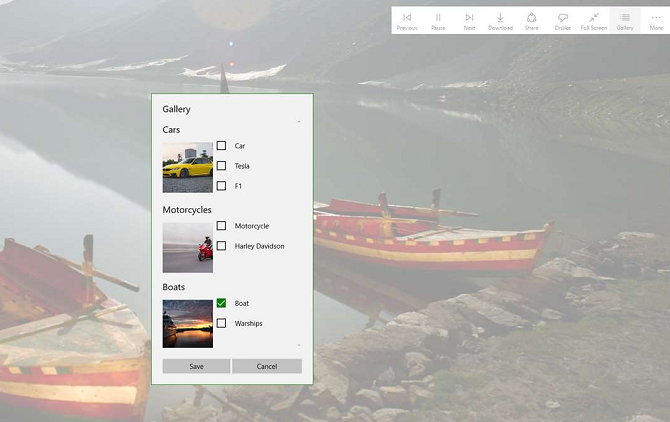
Ajoneuvojen näytönsäästäjät eivät ole aivan niin hienoja kuin jotkut ilmaisista näytönsäästäjistä, joita olemme tähän mennessä katselleet, mutta kaikille, jotka ovat kiinnostuneita ajoneuvoista (laajimmassa merkityksessä), se on pakollinen.
Siinä on kauniita, korkealaatuisia kuvia autoista, moottoripyöristä, lentokoneista, junista ja veneistä.
Tämä ilmainen Windows 10 -näytönsäästäjä on saatavana Windows 10 -kaupasta.
ladata: Ajoneuvojen näytönsäästäjät (Vapaa)
6. Living Marine Aquarium 2

Näytölläsi olevassa virtuaalisessa kalatankissa on jotain ajattoman klassista. Luonnollisesti se on rauhoittava ja rauhoittava, mutta näyttää myös hyvältä. Ja virtuaalinen kalatankki on myös huomattavasti halvempaa kuin aito!
Elävä meriakvaario sisältää 18 lajia merieläimiä (mukaan lukien kalat, merihevoset ja raput), korallit ja runsaasti kuplia.
Tämä mahtava näytönsäästäjä on myös yllättävän muokattavissa. Voit valita näytöllä olevien kalojen määrän ja valita myös kolmesta tarjolla olevasta riutanäkymästä.
ladata: Living Marine Aquarium 2 (Vapaa)
7. Järjestelmä 47
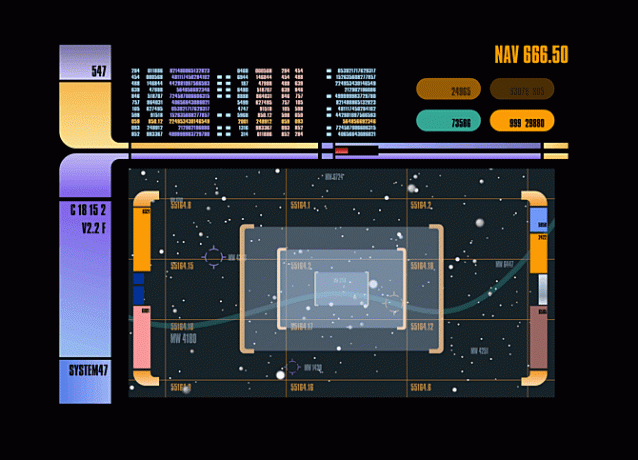
Tässä on yksi parhaimmista näytönsäästäjistä geeksille. Järjestelmä 47 on jäljitys LCARS-kirjastotietokoneen käyttöliittymästä, joka on katsottu Star Trek: The Next Generation -sivustolla.
Niille, jotka eivät tiedä, LCARS on ensisijainen tietokonejärjestelmä Star Trekin Tähtikunnan ja Yhdysvaltojen planeettayhdistysten maailmankaikkeudessa.
Ilmainen näytönsäästäjä tarjoaa yhteensä kahdeksan satunnaista animaatiota, mukaan lukien kuuluisa sektoriskannaus, Tähtijärjestelmäanalyysi ja Linnunradan galaksikartta.
ladata: Järjestelmä 47 (Vapaa)
8. zz DVD

Ah, palava DVD-logo, olemme kaikki nähneet sen, eikö niin? Ja nyt todellinen kysymys - kuka on koskaan nähnyt logon täydellisesti osuessa näytön nurkkaan? Se on kerran elämässä -tapahtuma!
Jos et ole vielä ollut onni todistamaan yhtä ihmisen tunnetuimmista upeimmista teknologisista nähtävyyksistä pelata silmiesi edessä, voit antaa itsellesi taistelumahdollisuuden lataamalla tämän mahtavaa näytönsäästäjä.
Logon väri muuttuu jokaisen pomppiessa.
ladata: zz DVD (Vapaa)
9. YoWindow

Sääennusteen näytönsäästäjä on riittävän viileä, mutta YoWindow menee askeleen pidemmälle. Siinä on ”elävä maisema”, joka heijastaa reaaliaikaista säätä, auringonvaloa ja vuodenaikaa.
Jos katselet tarkkailevan seinää koko päivän toimistossasi, tämä mukautettu näytönsäästäjä on hieno tapa tietää, mitä tapahtuu ulkopuolella.
Näytössä näkyy viiden päivän ennuste, ja voit asettaa sijaintisi mihin tahansa maailmaan.
ladata: YoWindow (Vapaa)
10. Toinen matriisi

Lopuksi toinen parhaimmista näytönsäästäjistä geeksille. Toinen Matrix näyttää vihreän koodin, jonka teki tunnetuksi vuoden 1999 elokuva.
Voit mukauttaa näytönsäästäjää muuttamalla koodin tiheyttä, nopeutta ja fonttia. Valitettavasti kukaan, joka toivoo muuttavan koodin väriä, on onnea.
Siellä on myös hauska pieni pääsiäismuna, jonka voit aktivoida. Voit kirjoittaa omat viestit Matrix-koodiin, ja ne tulevat näkyviin hitaasti ajan myötä. Se voi olla erinomainen kepponen pelata kaverisi kannettavalla tietokoneella.
ladata: Toinen matriisi (Vapaa)
Mitkä ovat parhaat näytönsäästäjät Windows 10: lle?
10 mukautettua näytönsäästäjää, jotka olemme osoittaneet sinulle tässä artikkelissa, vain naarmuttavat käytettävissä olevan pinnan. Jos sinulla on ilmaisia näytönsäästäjiä, jotka haluat jakaa, kerro meille niistä kommenteissa.
Ja jos haluat lisätietoja Windows-näytönsäästäjistä, tutustu artikkeleihimme kuinka videota käytetään näytönsäästäjänä ja kuinka näytönsäästäjän diaesitys määritetään Windows 10: ssä Kuinka asettaa diaesityksen näytönsäästäjä Windows 10: ssäMiksi pitää kiinni yhdestä tylsästä alkuperäisestä näytönsäästäjävaihtoehdosta Windows 10: ssä, kun voit mausteta sitä suosikkikuvien diaesityksen avulla? Lue lisää .
Dan on Meksikossa asuva brittiläinen ulkomailla asukas. Hän on MUO: n sisko-sivuston, Blocks Decoded, toimitusjohtaja. Usein hän on ollut MUO: n sosiaalinen toimittaja, luova toimittaja ja taloustoimittaja. Löydät hänet vaeltelemassa näyttelylattia CES: ssä Las Vegasissa joka vuosi (PR-ihmiset, tavoita!), Ja hän tekee paljon kulissien takana -sivua…